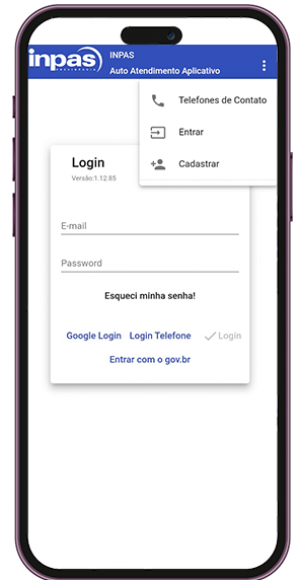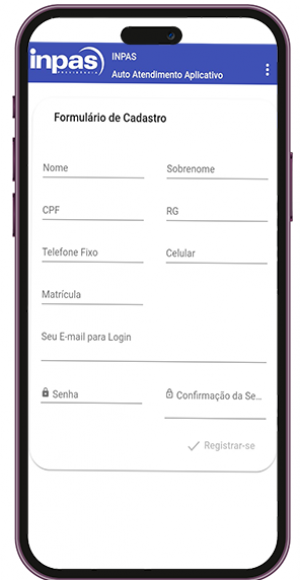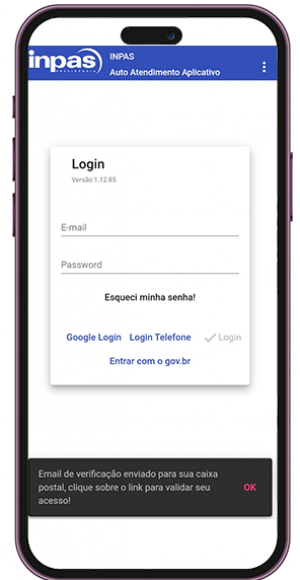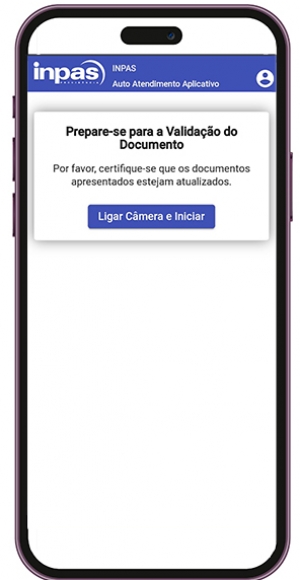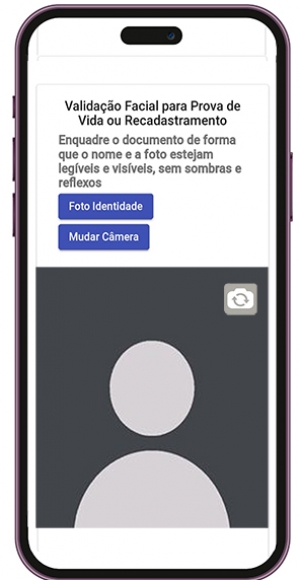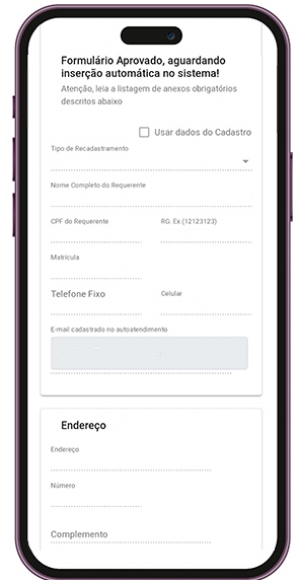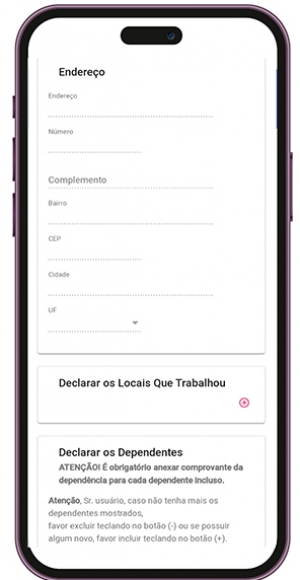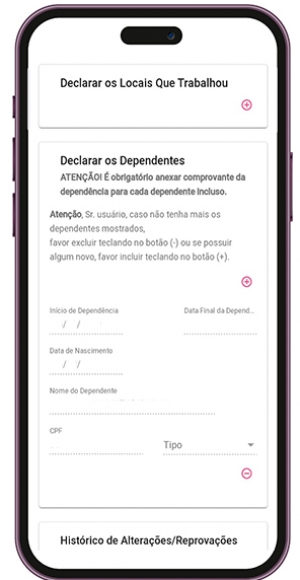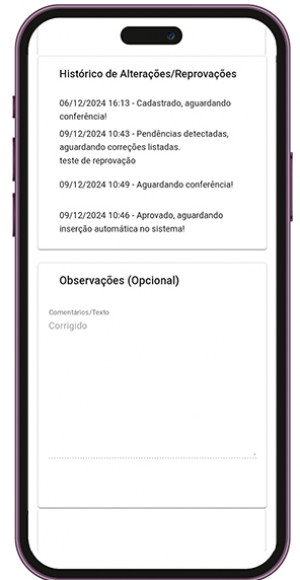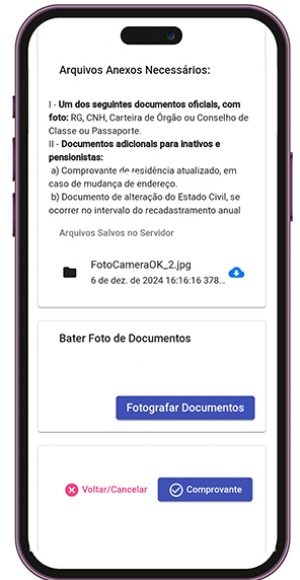O que é o "Meu Inpas" ?
Meu Inpas foi pensado como uma plataforma de comunicação e integração entre os beneficiários do INPAS, com intuito de agilizar os serviços e a prova de vida online.
O que será acessado?
• Recadastramento de prova de vida
• Contracheque
• Rendimentos
• Extrato previdenciário
• Simulação de aposentadoria
• Telefone de contato
Obs: alguns serviços estão em desenvolvimento, há a possibilidade do acesso não estar disponível. Nesses casos aguarde para que o serviço fique acessível.
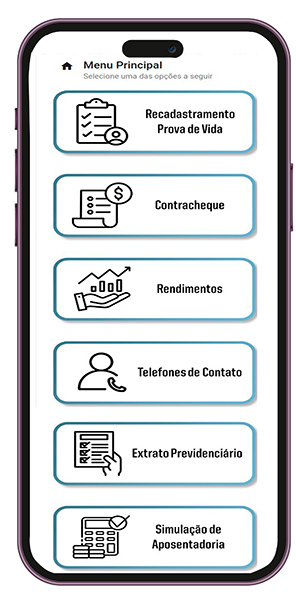
Como acessar o site
1. Login com sua conta Google
• Clique na opção Google Login
• Selecione a conta de e-mail associada à sua conta
2. Login por número de celular
• Insira o número de celular previamente cadastrado no INPAS
• Aguarde a verificação do número
3. Login gov.br
• Utilize seu login e senha da conta gov.br
• Preencha os campos de identificação
4. Login com seu email
• Preencha seu email e senha
Dicas Importantes Certifique-se de usar a mesma conta utilizada no seu cadastro inicial Verifique se está em um local com boa conexão de internet
Como acessar o site
1. Login com sua conta Google
• Clique na opção Google Login • Selecione a conta de e-mail associada à sua conta
2. Login por número de celular• Insira o número de celular previamente cadastrado no INPAS • Aguarde a verificação do número
3. Login gov.br• Utilize seu login e senha da conta gov.br • Preencha os campos de identificação
Dicas Importantes Certifique-se de usar a mesma conta utilizada no seu cadastro inicial Verifique se está em um local com boa conexão de internetFazendo sua prova de vida
1. Acesse o sistema e selecione a opção “Recadastramento Prova de Vida”
• Permita o acesso à câmera do seu celular
2. Preparação do Documento• Na primeira etapa, você precisará fotografar seu documento de identidade com foto
• Certifique-se de que o documento esteja legível e bem posicionado
3. Configuração da Selfie• Escolha um ambiente bem iluminado
• Posicione-se de frente para a câmera
• Mantenha os olhos abertos e bem visíveis
4. Captura da Selfie• Siga atentamente as orientações que aparecem na tela
• Mantenha a calma e siga as instruções com precisão
Dicas Importantes: Use um ambiente com boa iluminação natural ou artificial Evite usar óculos escuros ou máscaras que possam cobrir seu rostoCadastrando ou alterando seus dados
Neste preenchimento você também terá a oportunidade de excluir dependentes ou incluir novos dependentes.
Finalizando sua prova de vida
Neste momento todos os seus dados serão enviados para a base cadastral do INPAS, onde o setor responsável irá confirmar os mesmos.
A partir disso você acompanhará o status do seu cadastramento pelo próprio site, onde ele poderá lhe informar que o seu recadastramento foi aprovado ou reprovado.
Você também receberá um email dando o status do seu recadastramento.
No caso de reprovação o sistema pedirá que você realize as devidas correções e reenvie a requisição.
Sendo aprovado o sistema lhe dará a opção de visualizar o seu comprovante e, com isso, você finalizou seu recadastramento.
Cadastrando ou alterando seus dados
Neste preenchimento você também terá a oportunidade de excluir dependentes ou incluir novos dependentes.
Finalizando sua prova de vida
A partir disso você acompanhará o status do seu cadastramento pelo próprio aplicativo, onde ele poderá lhe informar que o seu recadastramento foi aprovado ou reprovado.
Você também receberá um email dando o status do seu recadastramento.
No caso de reprovação o sistema pedirá que você realize as devidas correções e reenvie a requisição.
Sendo aprovado o sistema lhe dará a opção de visualizar o seu comprovante e, com isso, você finalizou seu recadastramento.